Конфигуриране на Microsoft System Center Configuration Manager 2007, Windows IT Pro
Тази статия описва как да конфигурирате Microsoft System Center Configuration Manager 2007 за внедряване на операционна система, която е представена във файл на Windows Imaging Format (WIM)

Начало на работа
Преди да разположите операционна система, трябва да се уверите, че мрежата функционира правилно.
За по-подробни насоки за внедряване на операционна система вижте контролните списъци за внедряване на операционна система на Microsoft (http://technet.microsoft.com/en-us/library/bb632737.aspx).
Конфигуриране на SCCM сървъра за внедряване
Първата стъпка в процеса на внедряване на операционната система е подготовката на сървъра да получи изображения на операционната система.
- Създайте папка и споделете, където ще съхранявате WIM (Windows Imaging Format) файлове. Копирайте файловете в тази папка и им дайте смислени имена (да речем vistasp1x86.wim вместо install.wim).
- Импортирайте WIM файловете от споделянето в секцията Разполагане на операционна система на конзолата за управление на SCCM. Обърнете внимание, че по подразбиране, когато импортирате .wim файл, съдържащ множество изображения, SCCM използва името на първото изображение (да речем Windows Vista Business), за да посочи цялата група импортирани изображения. Но е по-добре да дадете на тези групи смислени имена, като например Windows Vista SP1 x86.
- Добавете споделяне на разпространение за нови изображения.
- Добавете PXE точка за разпространение за всяко от изображенията за зареждане. По подразбиране SCCM вече има образи за стартиране на x86 и x64, които съдържат WinPE средата; на тези изображения обаче не са присвоени точки за разпространение.
- Активирайте инструментите за изтегляне на SCCM сървъра. Отворете прозорец на мениджър и отидете до База данни на сайта, Управление на сайт. В областта за името на сайта изберете елементите Настройки на сайта, Системи на сайта, PXE Service Point. След това, за да отворите различни портове на защитната стена, активирайте ролята на PXE сайт.
В моя случай внедряването беше в нова система, която нямаше AD акаунт и не беше известна на SCCM. Следователно трябваше да създам SCCM запис и да добавя този компютър към колекцията.
След това трябва да създадете колекция, където ще бъдат записани елементите на внедряването на операционната система. Създайте колекция OSDeployment и използвайте статично правило, за да добавите към нея всички компютри, на които искате да разположите операционна система. Ако просто правите първоначално тестване и искате да работите в управлявана среда, добавете само тестови системи към колекцията. Друга опция за групово внедряване е да се създават динамични колекции, чието членство се основава на атрибути като съществуващата операционна система иместоположения на компютри.
Накрая създайте пакета на приложението според инструкциите по-долу; след това ще можете да внедрите SCCM клиента на нови местоположения.
- Отидете на База данни на сайта, Управление на компютъра, Разпространение на софтуер, Пакети, Нов пакет.
- Персонализирайте пакета, за да съдържа изходните файлове. Посочете \\sccm server\sms_site code\Client като източник.
- Посочете Винаги получаване на файлове от изходна директория и папка за разпространение на Access чрез общи опции за споделяне на пакет ConfigMgr. Приемете останалите настройки по подразбиране.
- Посочете програма за този пакет. Стойността за командния ред трябва да бъде ccmsetup.exe.
- В раздела Изисквания изберете Изпълнение на всяка платформа.
- В раздела Околна среда задайте Програмата може да се изпълнява на Независимо дали даден потребител е влязъл или не и задайте режима на устройство на Изпълнява се с UNC име.
- Уверете се, че всички разширени опции са нулирани.
- Добавете точка за разпространение.
След това трябва да създадете последователност от задачи за внедряване на операционната система и SCCM клиентския пакет. За повече информация относно внедряването на изображение вижте статията на Microsoft TechNet „Как да разположите изображения на операционна система на компютър“ (http://technet.microsoft.com/en-us/library/bb632559.aspx); За повече информация относно създаването на последователност от задачи вижте „Как да създадете последователност от задачи за инсталиране на съществуващ пакет с изображение на операционна система“ (http://technet.microsoft.com/en-us/library/bb632831.aspx).
- Отидете на База данни на сайта, Управление на компютъра, ОперацияВнедряване на системата, последователности от задачи.
- Изберете Инсталиране на съществуващ пакет с изображения.
- Въведете име за последователността от задачи и изберете опцията за тип разгръщане на операционната система, съответстващ на образа за стартиране. Друга възможност е да изберете опцията x86, която се прилага както за x86, така и за 64-битова архитектура.
- Посочете изображението на операционната система, разделянето, продуктовия ключ, лицензирането и дали е необходима администраторска парола (Фигура 3).
- Продължете да избирате опции за конфигуриране на работната група и домейна към присъединяване.
- В раздела Инсталиране на ConfigMgr маркирайте пакета, който сте създали за този SCCM клиент.
- Извършете необходимите операции на останалите екрани. Обърнете внимание, че можете да укажете внедряване на корекции и приложения и да промените тези настройки по-късно с помощта на последователности от задачи.
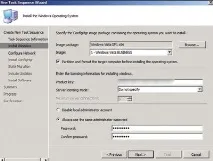
По подразбиране форматирането на диска, което се случва по време на внедряването на операционната система, е много бавно. За да подобрите производителността, можете да промените процедурата за разделяне на диска, като използвате опцията за форматиране и дялове, която ви позволява да извършите бързо форматиране. Добавете правило, за да предотвратите форматирането на диска, когато съществува SCCM кешът по подразбиране (Фигура 4).
Разгръщане
Ако операциите по конфигуриране са извършени правилно, тестовата система ще стартира през мрежата и ще инсталира операционната система след включване. Използвах изображението на системата Vista за илюстрация, но можете да разположите всяка операционна система, която има WIM. По-късно подготвих Windows Server 2003 WIM за моя клиент, като инсталирах Server 2003 на виртуаленмашина (VM). Поправих инсталационните материали, за да избегна инсталирането на VM добавки. Изтеглих правилната версия на Sysprep, стартирах тази програма с превключвателите /generalize, /oobe, /shutdown и /reseal, след което стартирах WinPE и хванах WIM файла. След това импортирах WIM файла в SCCM и следвах стъпките в тази статия.
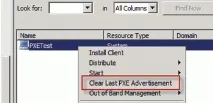
Без намеса на оператор
Сега, след като имате среда, която ви позволява да разположите операционната система, съдържаща се в WIM файл, можете да я подобрите, за да извършвате конфигурационни операции, да разгръщате услуги и приложения и да разгръщате коригиращи модули и драйвери на по-високо ниво на автоматизация. След като накарате SCCM да работи напълно, ще имате инструмент за внедряване, който функционира без намеса на оператор.